word恢复历史文档

演示环境信息:电脑型号:lenovo ThinkPad X250 ,系统版本: windows10,软件版本:WPS11.1.0.10356。
图文步骤:1、使用前要先登录账号,打开设置。
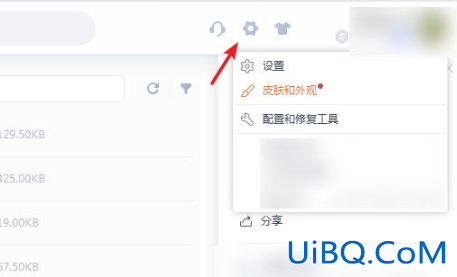
2、在工作环境中开启“文档云同步”功能。
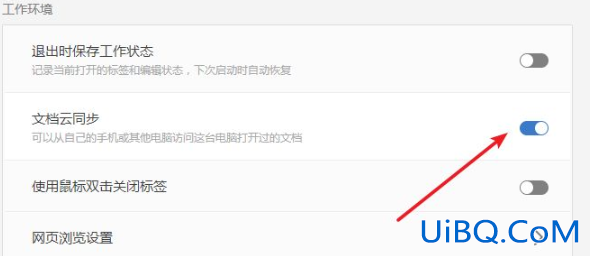
3、新建一个文档,输入一些内容后保存,保存在云端。
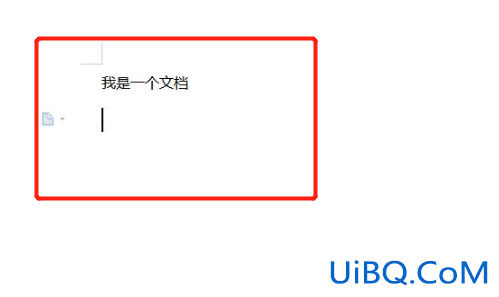
4、点击“另存为云文档”重新保存一次。
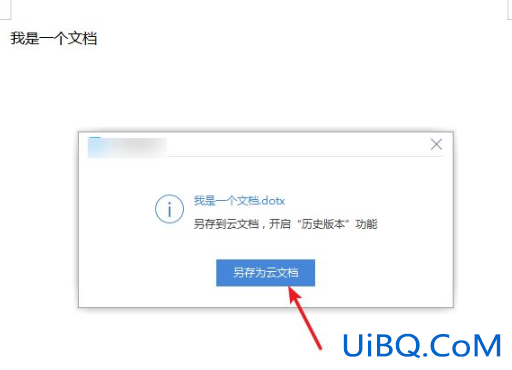
5、接下来对文档进行修改,并保存。
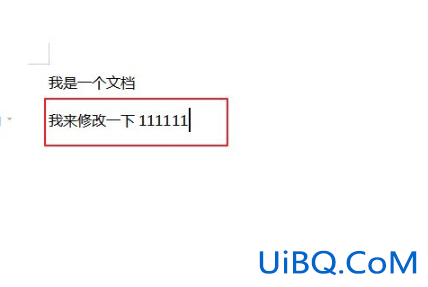
6、再优艾设计网_设计次打开特色应用中的“历史版本”,可以看到当前文档有2个历史版本。
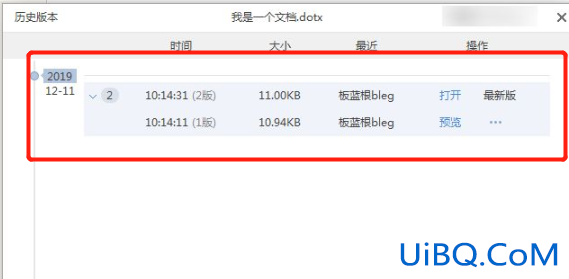
7、点击“浏览”按钮,打开查看文档信息,就是第一次保存的内容。
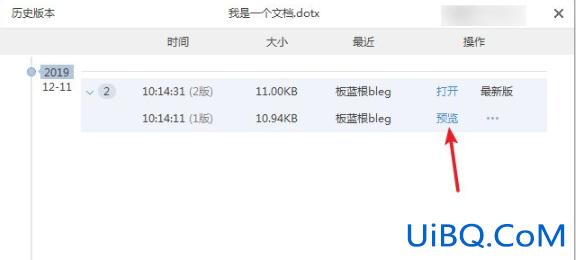
8、点击“……”中的导出可以把文件重新保存出来,直接恢复到当前这个版本的状态。
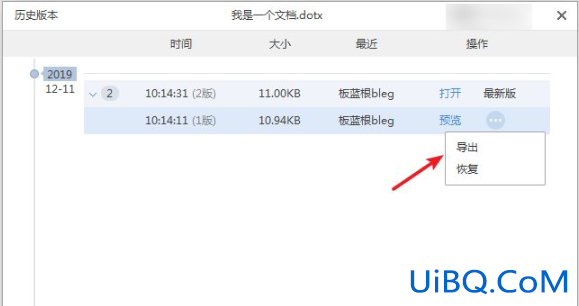
 加载中,请稍侯......
加载中,请稍侯......
精彩评论